


 (操作パネルからスキャン)シートで[パソコンに保存(おまかせ)]をクリックすると、[スキャン設定(パソコンに保存(おまかせ))]ダイアログボックスが表示されます。
(操作パネルからスキャン)シートで[パソコンに保存(おまかせ)]をクリックすると、[スキャン設定(パソコンに保存(おまかせ))]ダイアログボックスが表示されます。
[スキャン設定(パソコンに保存(おまかせ))]ダイアログボックスでは、操作パネルから原稿の種類を自動で判別してスキャンしたデータを、パソコンに保存するときの動作を設定することができます。
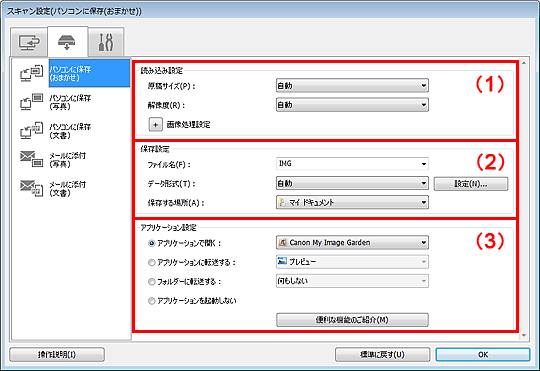
(1)読み込み設定エリア
(2)保存設定エリア
[原稿サイズ]
[自動]が選択されています。
[解像度]
[自動]が選択されています。
[画像処理設定]
 (プラス)をクリックすると、次の項目を設定できます。
(プラス)をクリックすると、次の項目を設定できます。
[おすすめの画像補正で処理する]
原稿の種類に合わせた最適な補正を自動で行います。

補正によって、元の色あいと変わってしまうことがあります。その場合は、チェックマークを外してスキャンしてください。

この機能を設定すると、スキャンの時間が通常よりも長くなります。
[ファイル名]
保存する画像のファイル名を入力します。ファイルを保存すると、設定したファイル名の後ろに、「_20XX0101_0001」のように日付と4桁の数字が付きます。
[データ形式]
[自動]が選択されています。原稿の種類に合わせて以下のデータ形式に自動で保存されます。
・写真、はがき、BD/DVD/CD、名刺:JPEG
・雑誌、新聞、文書:PDF

原稿の置きかたによっては、保存される形式が異なることがあります。
原稿をセットする方法については、「原稿のセットのしかた(パソコンからスキャンする場合)」をご覧ください。

データ形式は、[設定...]で変更することもできます。
[設定...]
クリックすると、[データ形式の設定]ダイアログボックスが表示され、保存する画像の画質やPDFファイルのキーワード検索と圧縮タイプ、おまかせスキャンでスキャンした画像を保存するときのデータ形式を設定することができます。
[保存する場所]
スキャンした画像の保存先フォルダーを表示します。変更したい場合は、プルダウンメニューから[追加...]を選択して表示される[保存フォルダーの選択]ダイアログボックスで、保存先フォルダーを指定します。
初期設定では、以下のフォルダーに保存されます。
Windows 7:[マイ ドキュメント]フォルダー
Windows Vista:[ドキュメント]フォルダー
Windows XP:[マイ ドキュメント]フォルダー
[アプリケーションで開く]
スキャンした画像を、加工や補正したいときに選びます。
プルダウンメニューからアプリケーションソフトを指定できます。
[アプリケーションに転送する]
スキャンした画像を、画像の閲覧や管理ができるアプリケーションソフトでそのまま使用したいときに選びます。
プルダウンメニューからアプリケーションソフトを指定できます。
[フォルダーに転送する]
スキャンした画像を[保存する場所]で指定した以外のフォルダーにも保存したいときに選びます。
プルダウンメニューからフォルダーを指定できます。
[アプリケーションを起動しない]
[保存する場所]で設定したフォルダーに保存されます。

プルダウンメニューから[追加...]を選択して表示される[アプリケーションの選択]、または[保存フォルダーの選択]ダイアログボックスで、アプリケーションソフトやフォルダーを指定します。
[操作説明]
本マニュアルを表示します。
[標準に戻す]
表示されている画面の設定内容を、初期設定に戻すことができます。
ページの先頭へ |